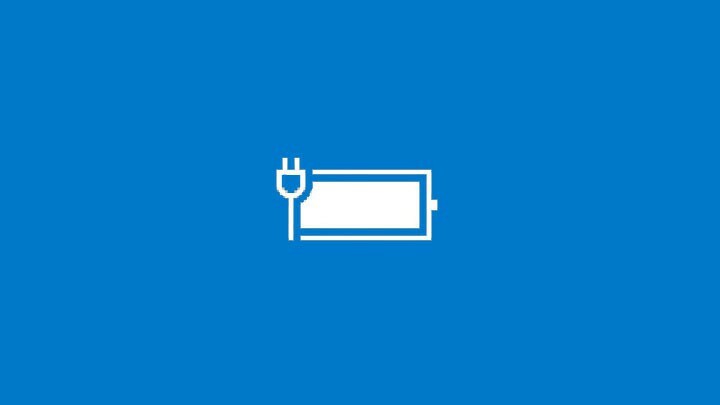
תוכנה זו תתקן שגיאות מחשב נפוצות, תגן עליך מפני אובדן קבצים, תוכנות זדוניות, כשל חומרה ותייעל את המחשב שלך לביצועים מקסימליים. תקן בעיות במחשב והסר וירוסים כעת בשלושה שלבים פשוטים:
- הורד את כלי התיקון למחשב Restoro שמגיע עם טכנולוגיות פטנט (פטנט זמין פה).
- נְקִישָׁה התחל סריקה כדי למצוא בעיות של Windows שעלולות לגרום לבעיות במחשב.
- נְקִישָׁה תיקון הכל כדי לפתור בעיות המשפיעות על אבטחת המחשב וביצועיו
- Restoro הורדה על ידי 0 קוראים החודש.
לא משנה באיזה מחשב נייד תשתמשו, אחד הדברים שעליכם לדאוג כל הזמן הוא חיי הסוללה שלכם. אם בדוק את סמל הסוללה שלך וכתוב בו המחשב הנייד שלך זקוק לטעינה, תדע מתי הגיע הזמן לטעון את המחשב הנייד שלך, כך שלעולם לא ייגמר לך האנרגיה באופן בלתי צפוי. סמל שמציג את מצב הסוללה שלך צריך להיות ממוקם בשורת המשימות שלך, כך שתוכל לראות את זה לא משנה מה אתה עושה במחשב הנייד שלך.
כיצד להחזיר את אייקון הסוללה בשורת המשימות ב- Windows 10
יש למקם את סמל זה בשורת המשימות כברירת מחדל, כך שבעצם לא תצטרכו לעשות דבר הפעל אותו, אך במקרים מסוימים הוא עלול להיעלם ולא להשאיר לך אפשרות לבדוק במהירות את הסוללה סטָטוּס. ואם אתה לא יודע אם הסוללה שלך עומדת להתרוקן, המחשב שלך עלול לכבות פתאום, מה שלא יהיה טוב לעבודה שלך. לכן, אם זה המקרה, אינך צריך לדאוג הרבה, כי בכמה צעדים פשוטים תוכל להחזיר את סמל הסוללה לשורת המשימות שלך.
הנה בדיוק מה שאתה צריך לעשות כדי להפעיל את סמל הסוללה בשורת המשימות ב- Windows 10:
- פתח את אפליקציית ההגדרות שלך
- עבור למערכת
- תחת התראות ופעולות, לחץ על הפעל או כבה את סמל המערכת
- ועכשיו, בדקו אם כּוֹחַ הסמל מופעל, ופשוט הפעל אותו מחדש (אם הוא מופעל, כבה אותו והפעל אותו שוב ובדוק)
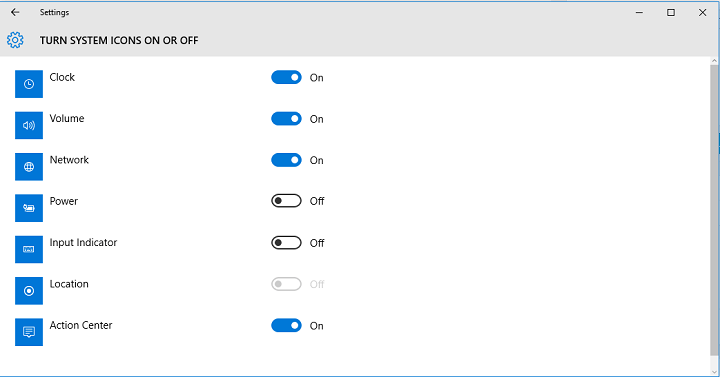
זה הכל, לאחר הפעלת סמל ההפעלה, מצב הסוללה שלך אמור להיות גלוי בשורת המשימות, ותוכל לבדוק במהירות את הסוללה שלך, כך שההחללה הפתאומית לעולם לא תפתיע אותך.
אם כבר מדברים על סוללת המחשב הנייד, הנה כמה טיפים בנושא כיצד לשפר את חיי הסוללה של המחשב הנייד שלך, ואם יש לך בעיות בהטענת המחשב הנייד שלך, סביר להניח שתרצה לקרוא המאמר הזה. אם יש לך הערות או שאלות כלשהן, פשוט הגש לסעיף ההערות למטה.
 עדיין יש לך בעיות?תקן אותם בעזרת הכלי הזה:
עדיין יש לך בעיות?תקן אותם בעזרת הכלי הזה:
- הורד את כלי התיקון למחשב זה דורג נהדר ב- TrustPilot.com (ההורדה מתחילה בעמוד זה).
- נְקִישָׁה התחל סריקה כדי למצוא בעיות של Windows שעלולות לגרום לבעיות במחשב.
- נְקִישָׁה תיקון הכל כדי לפתור בעיות עם טכנולוגיות פטנט (הנחה בלעדית לקוראים שלנו).
Restoro הורדה על ידי 0 קוראים החודש.


